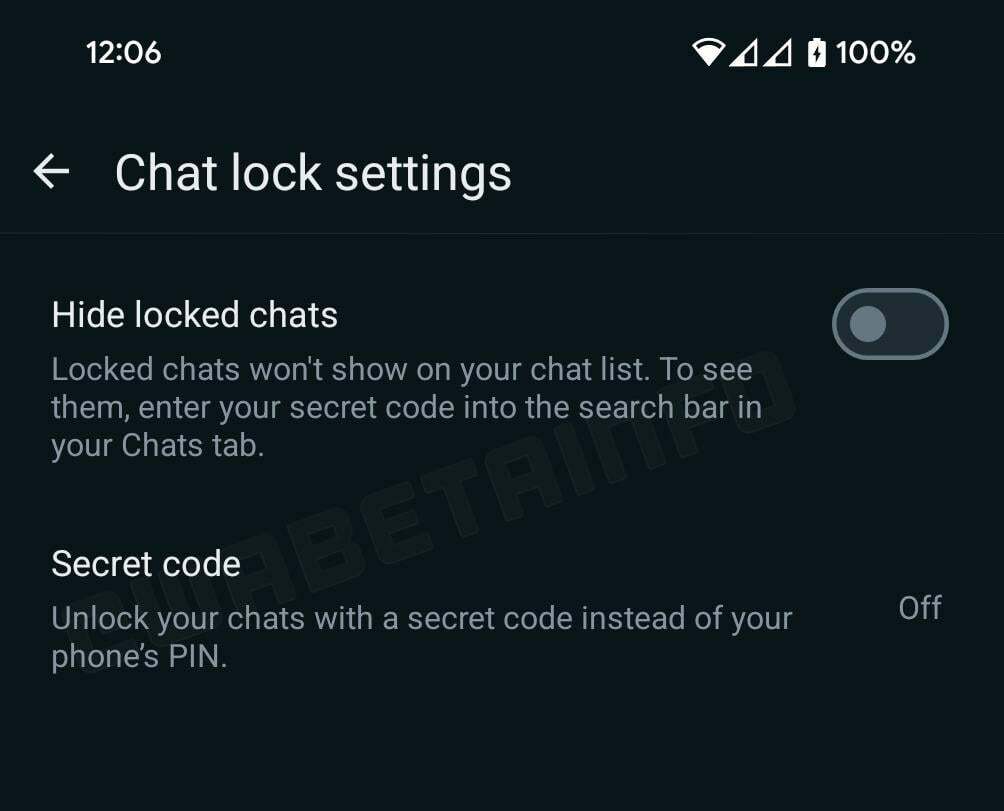Door TechneutSchrijver
Hoe een volledig WhatsApp-gesprek naar iemands e-mail-ID te sturen: - Soms wil je misschien de back-up van een single maken WhatsApp gesprek. In een dergelijke situatie is het kopiëren en plakken van de hele chat naar een tekstbestand niets anders dan een onmogelijke taak. In dat geval kunt u het hele gesprek gewoon naar uw eigen e-mail-ID mailen en het rechtstreeks vanuit uw e-mailclient openen. In sommige andere gevallen wil je misschien de chat van een vriend naar een andere vriend sturen om een punt of zoiets te bewijzen. Ook dan is het maken van screenshots en het versturen van de hele chat geen sinecure. Ook hier mailen de hele Whatsapp gesprek blijkt zeer nuttig te zijn. Het maakt niet uit of het een individuele chat of een groepschat is; je kunt altijd de Whatsapp e-mailchat functie om beide soorten chats te mailen. Volg de onderstaande stappen om te leren hoe u uw Whatsapp gesprekken.
STAP 1
- Open de Whatsapp chat die u per e-mail wilt ontvangen. Dit kan een groepschat zijn of een individuele chat. Klik nu op de Meer acties pictogram in de rechterbovenhoek van het scherm.

STAP 2
- Klik in het menu dat wordt uitgevouwen op de optie die zegt: Meer.
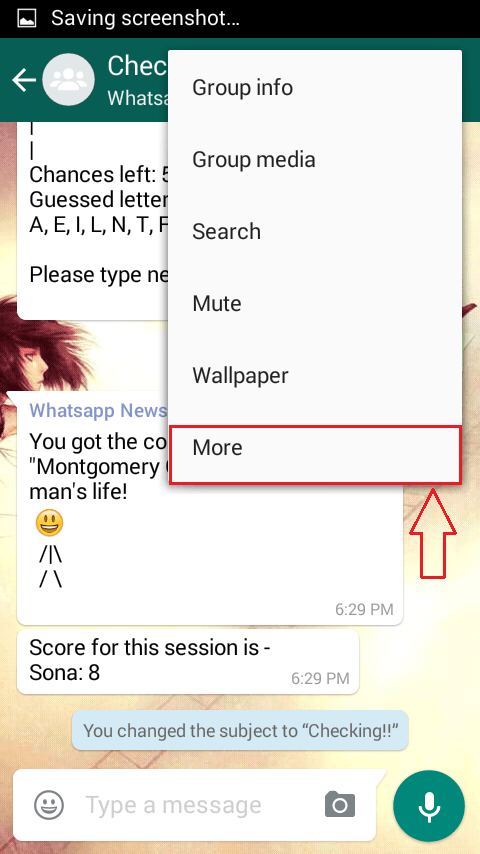
STAP 3
- Er wordt een nieuw menu geopend met de opties namelijk: Chat wissen, E-mailchat en Voeg snelkoppeling toe. Als je de hele chat wilt wissen, klik je gewoon op Chat wissen keuze. Om het gesprek te mailen, klik op de E-mailchat optie zoals weergegeven in de schermafbeelding.
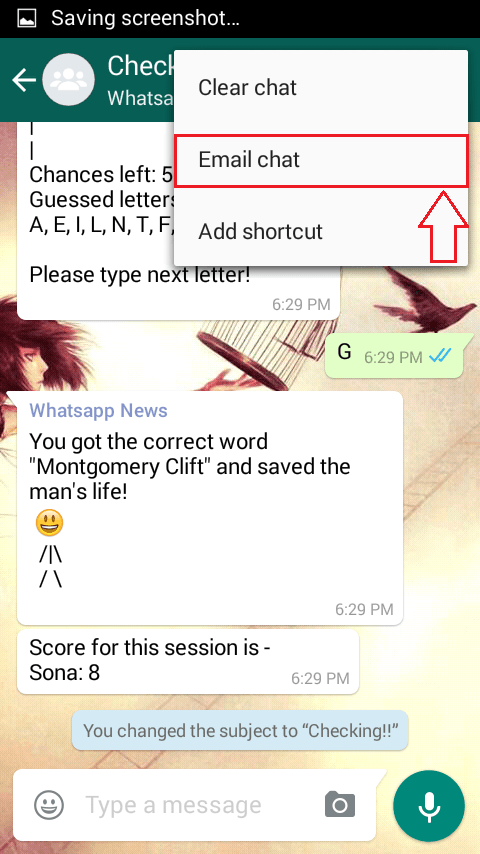
STAP 4
- U wordt gevraagd om een mailingtoepassing te selecteren die al op uw telefoon is geïnstalleerd via een pop-upvenster namelijk Chat versturen via.... Selecteer de mailingtoepassing naar keuze.
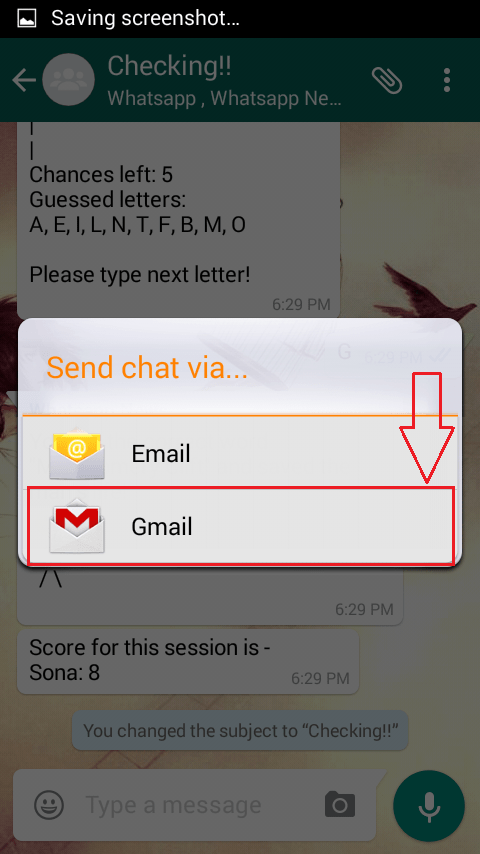
STAP 5
- je hele Whatsapp gesprek zal worden verpakt in een enkel tekstbestand, allemaal klaar om te worden verzonden.
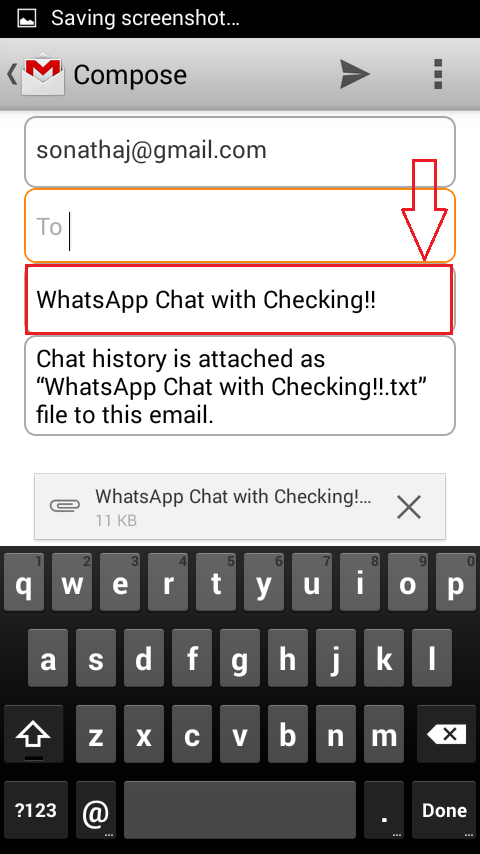
STAP 6
- Geef de e-mail-ID van de ontvanger op zoals weergegeven in de onderstaande schermafbeelding.
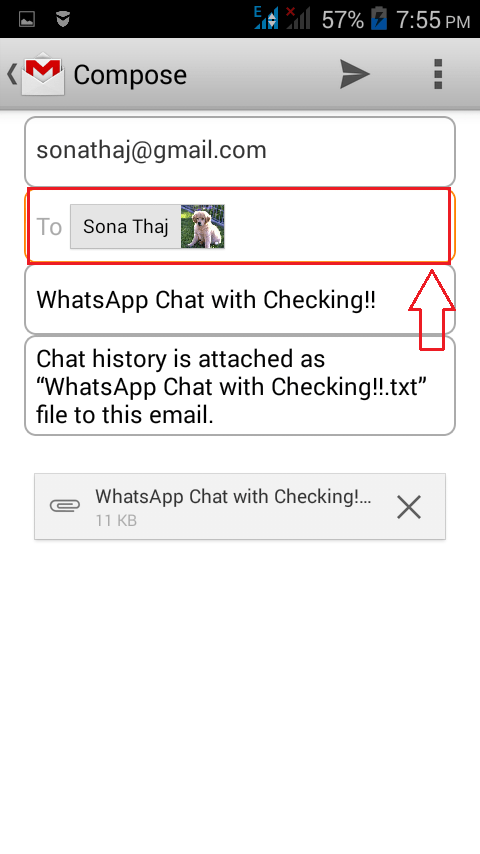
STAP 7
- Daar ben je! Je werk is gedaan. De receptint kan zijn/haar e-mail openen om de chats door jou te laten verzenden.

STAP 8
- Zelfs de mediabestanden kunnen worden bijgevoegd en verzonden, zo simpel is het.
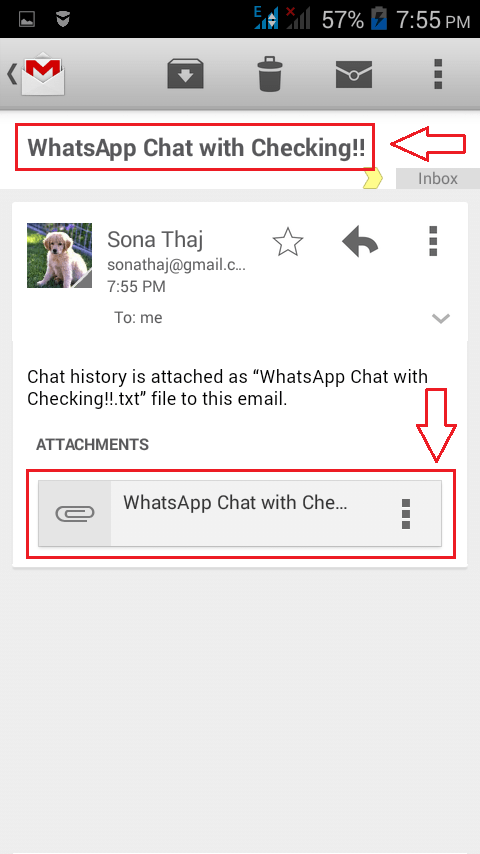
Dus dat is het. Nu hoef je niet de moeite te nemen om screenshots te maken en die screenshots naar je vriend te sturen. Je kunt het hele gesprek gewoon met een enkele klik mailen. Ik hoop dat je het artikel nuttig vond.